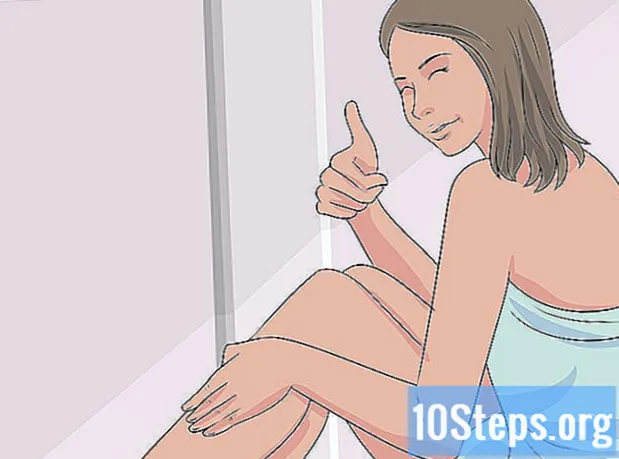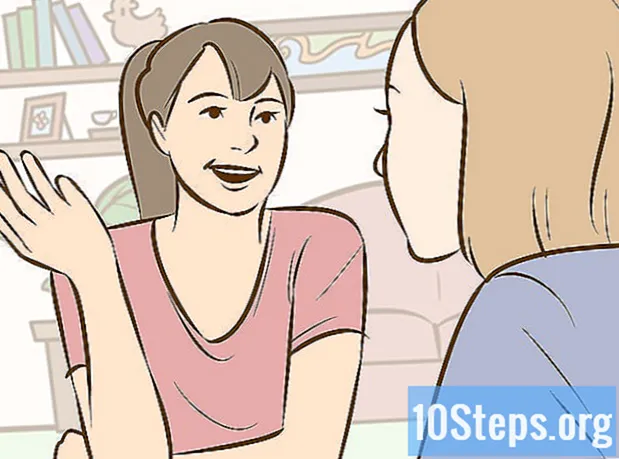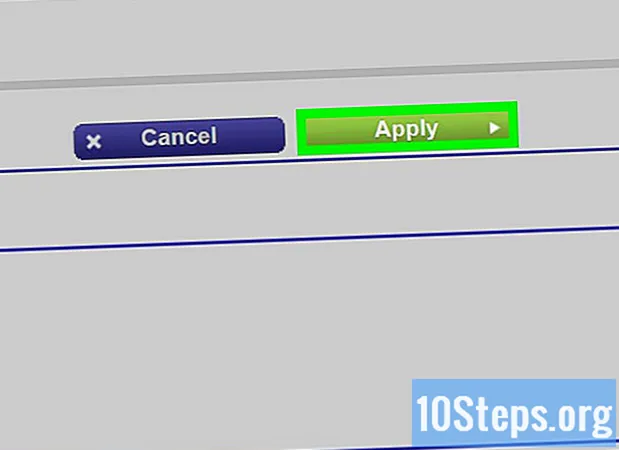
Contenido
En este artículo, aprenderá a abrir el puerto 80, que es responsable de la comunicación entre la computadora y los sitios web que usan HTTP (en lugar de HTTPS) en el firewall de la máquina. Al abrir el puerto 80, es posible resolver problemas de conexión en sitios más antiguos; sin embargo, aumenta el riesgo de que alguien acceda a su red sin permiso.
Pasos
Encuentra la dirección IP del enrutador. Para acceder a su página, debe conocer la dirección IP del enrutador:
- Ventanas: abra el menú "Inicio", haga clic en un icono de engranaje (que abre el menú "Configuración") y seleccione "Red e Internet". Haga clic en "Ver propiedades de red" a continuación y consulte la dirección junto a "Puerta de enlace predeterminada".
- Mac: abra el menú "Apple", seleccione "Preferencias del sistema", "Red", "Avanzado" y acceda a la pestaña "TCP / IP". Consulte el número junto a "Enrutador".

Abra un navegador e ingrese la IP en la barra de direcciones del navegador. Será redirigido a la página de configuración de su enrutador.
Ingrese el nombre de usuario y la contraseña, si es necesario. La gran mayoría de ellos tendrá un nombre de usuario y contraseña predeterminados ("admin" y "contraseña", por ejemplo) para permitir el acceso a la configuración.
- Lea el manual de su enrutador o haga una búsqueda en Internet para confirmar el nombre de usuario y la contraseña de su dispositivo.
- Si ha elegido un nombre de usuario y una contraseña, pero no recuerda cuál, tendrá que reiniciar el enrutador.

Busque la sección "Reenvío de puertos". Las páginas de configuración para cada aplicación son diferentes; busque las siguientes secciones: "Reenvío de puertos", "Aplicaciones", "Juegos", "Servidores virtuales", "Cortafuegos" o "Configuración protegida".- Cuando no encuentre ninguna de estas opciones, haga clic en "Avanzado" o "Configuración avanzada"; busque la subsección "Reenvío de puertos" o "Puertas abiertas".
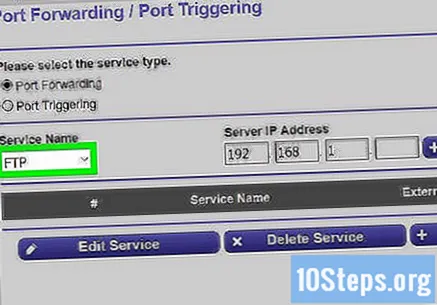
Complete el formulario para abrir la puerta. Se requiere la siguiente información:- Nombre o Descripción: nombre la regla de "reenvío". Puede ser "Web Input 80" o algo así.
- Escribe o Tipo de servicio: elija "TCP".
- Aporte o Comienzo: introduzca el número "80".
- Privado, Salida o Final: vuelva a poner “80”.
Ingrese la dirección IP privada de la computadora en el campo "IP privada" o "IP del dispositivo". La información se puede encontrar tanto en PC como en Mac.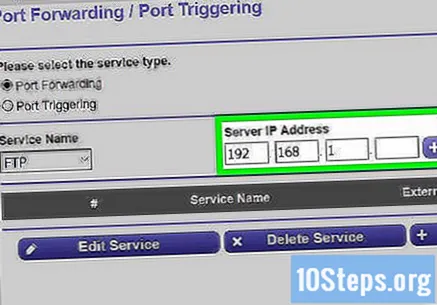
Abra la puerta 80. Marque la casilla de verificación "Habilitado" (o habilite el botón) junto a la fila donde se encuentra el puerto 80; se abrirá para su uso en su computadora.
- No todos los enrutadores requieren que habilite el puerto; si no hay una casilla de verificación o un botón para activarlo, el puerto 80 ya está abierto al guardar los cambios.
Guarde su configuración. Haga clic en "Guardar" o "Aplicar"; el botón debe estar en la parte inferior de la página.
- Es posible que deba reiniciar el enrutador; haga clic en el botón "Reiniciar".
Consejos
- Cada página del enrutador tendrá un diseño diferente entre sí. Si no puede encontrar la sección "Reenvío de puertos" o "Puertos abiertos", lea las instrucciones de su enrutador para aprender cómo liberar los puertos.
Advertencias
- Nunca abra más puertas de las que necesita. Cada uno se convierte en un "agujero" en el firewall de la computadora, lo que facilita el ataque de los piratas informáticos y los virus.